ההבדל בין win7 ל-win 10. הגדרות ולוח בקרה. אפליקציות אוניברסליות וחנות Windows
אם אתה משתמש של Windows, אתה כמעט לא צריך סטטיסטיקה כאן כדי לשכנע אותך שגרסה 7 של מערכת ההפעלה פופולרית היום הרבה יותר מ-Windows 8 השנויה במחלוקת. זוהי עובדה שאין להכחישה שבמובנים רבים, 8 ולאחר מכן 8.1 היו צעד בכיוון הנכון עבור מיקרוסופט. יחד עם זאת, עבור רוב המשתמשים המסורתיים, במיוחד בגזרת המחשבים השולחניים, השינויים הביאו חלונות חדשים, לא הבטיח שום דבר טוב.
למרבה המזל, עם Windows 10, מיקרוסופט ניסתה ללמוד את הלקחים הדרושים מהמוצר שלה למחשבים ניידים. עם זאת, משתמשים רבים של גרסאות ישנות יותר של Windows הם סקפטיים, וזה נכון במיוחד עבור אנשים שעדיין מסתמכים על Windows 7 הפופולרי.
אם אתה ביניהם ו תוהה, איך וכמה תשתנה העבודה היומיומית שלך עם ווינדוס אם תעבור לווינדוס 10, אז היום ננסה לתת לך את התשובה. להלן סיכום של כמה מההבדלים העיקריים בין שתי הגרסאות של מערכת ההפעלה מנקודת מבט צרכנית.
שילוב חשבון מיקרוסופט
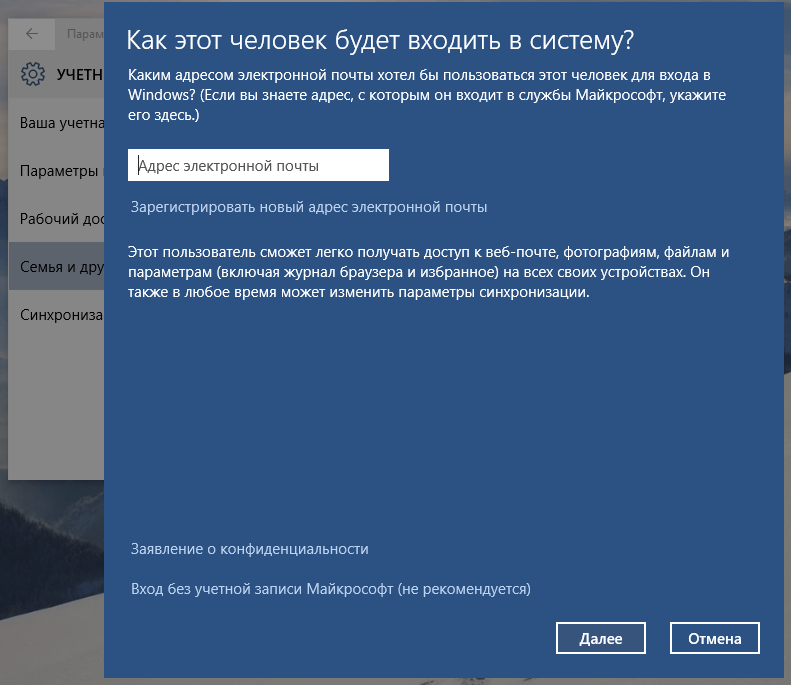
בתחילה הגדרת Windows 10, מערכת ההפעלה תנחה אותך להיכנס באמצעות סיסמה ושם משתמש ייחודיים - מה שנקרא חשבון כניסה של מיקרוסופט. זהו נוהג שהחברה הציגה עם Windows 8, אבל אם דילגת על הגרסה הזו לפני שלוש שנים, זה יהיה חדש לך. במקביל, אם כבר השתמשת ב-iOS, אנדרואיד או Windows Phoneאתה בטח כבר מכיר את העקרונות מאחורי ההרשאה הזו: זהו חשבון גלובלי שמאחסן את כל הנתונים האישיים שלך. בזכות זה, למשל, הייחודיות שלך הגדרות מותאמות אישיתיסונכרן אוטומטית בין כל מכשירי Windows שבבעלותך. בנוסף, עם חשבון Microsoft תהיה לך גישה לשירותים כגון OneDrive (לאחסון מקוון) ו חנות Windows(Microsoft App Store).
עם זאת, למי שאינו משתמש בחשבון כזה ואינו מעוניין להירשם לחשבון כזה, Windows 10 יאפשר לך להשתמש בחשבון מקומי מסורתי, כמו ב-Windows 7. בשלב מאוחר יותר, תוכל להמיר אותו בקלות ל- חשבון Microsoft אם תשנה את דעתך.
תפריט התחלה חדש
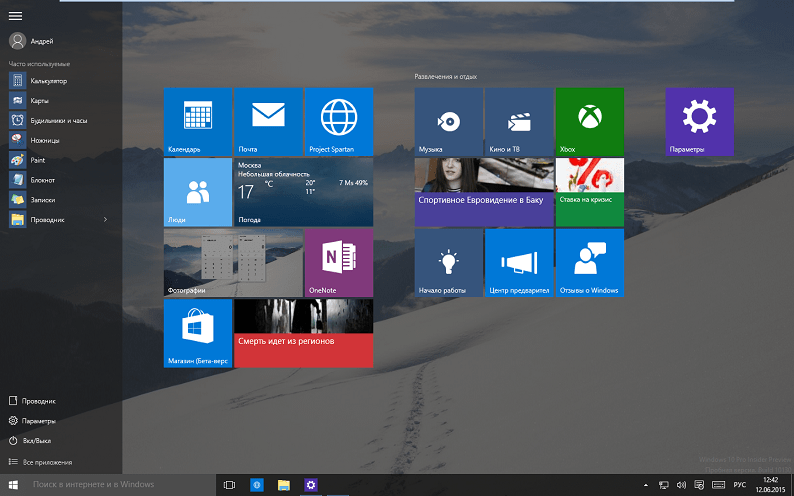
אחת הביקורות הגדולות ביותר על Windows 8 הייתה הסרה של אלמנט ממשק של מערכת ההפעלה שהיה חלק בלתי נפרד ממערכת ההפעלה מאז Windows 95.
ב-Windows 10 הוא חוזר במלוא הדרו, עם מספר שיפורים. כן, במבט ראשון אולי נראה שתפריט התחל החדש שונה למדי ממה שאתה רגיל לראות ב-Windows 7. מיד תבחין שהוא מכיל מה שנקרא "אריחים חיים" - "סמלים" מונפשים, שהפכו הלוגו של Windows Phone ו-Windows 8 והממשק המטרו/מודרני שלהם. עם זאת, הם אינם מנסים להחליף את הפונקציונליות של תפריט התחל ואינם משולבים בו. כלומר, אם אתה לא מרוצה מהם, אתה יכול להסיר אותם לחלוטין.
הדבר העיקרי שהשתנה ב-Start הוא המראה שלו - הפונקציונליות, לעומת זאת, נשארת כמעט זהה ל-Windows 7: התפריט נותן גישה לרשימה של כל יישומים מותקנים, כמו גם היכולת לכבות ולהפעיל מחדש את המחשב. הוסיפו כמה קטנים, אבל תכונות שימושיות– לדוגמה, ניתן לשנות את גודל התפריט על ידי גרירת סמן העכבר על אחת מפינותיו.
חנות Windows ואפליקציות אוניברסליות

הרבה מ תוכניות מותקנות מראש, שמגיעים עם Windows 10, הם נציגים של מה שנקרא יישומים אוניברסליים (לשעבר מטרו). הגרסאות הראשונות שלהם הופיעו עם Windows 8, אך לא הובנו על ידי רוב המשתמשים עקב חוסר יכולתם לרוץ ב"חלון", כלומר. השתמש בעקרון הבקרה, שהוא אחד מרעיונות הממשק הבסיסיים ביותר המוטמעים בו בסיס Windows- הרעיון לו חייבת מערכת ההפעלה את שמה.
ב-Windows 10, הרבה דברים חזרו לדרך הישנה, ואפילו יישומים אוניברסליים פועלים מצב חלון, כך שהעבודה איתן אינה שונה בהרבה משימוש בתוכנות בווינדוס 7. ההבדל הוא שניתן להשיג תוכנות מסוג זה רק דרך חנות Windows, כלומר אין דרך להוריד אותן ולהתקין אותן יותר דרך מסורתית. אבל מיקרוסופט נותנת את הזכות לבחור: אם המשתמש לא רוצה להשתמש ביישומים אוניברסליים, הוא יכול להוריד ולהתקין כל תוכנת שולחן עבודה שהוא רגיל אליה, עם הכי הרבה בדרכים הרגילות– מהאינטרנט או מהתקן אחסון חיצוני. כמובן שניתן לשלב עבודה בחופשיות עם שני סוגי האפליקציות; כולם יופעלו ויעבדו בחלונות ישנים וטובים - בדיוק כמו ב-Windows 7.
הגדרות ולוח בקרה
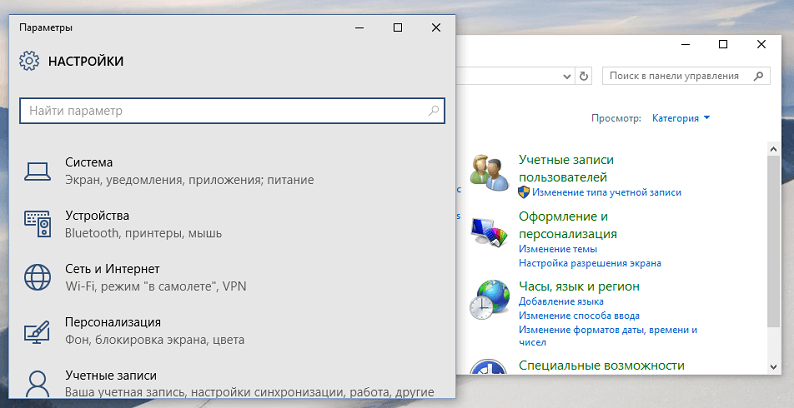
ב-Windows 10, גישה אל הגדרות מערכתמאורגן בצורה שונה במקצת מאשר בשתי הגרסאות הקודמות של מערכת ההפעלה. מיקרוסופט ניסתה לשלב את תפריט הגדרות המחשב מ-Windows 8 ולוח הבקרה הקלאסי, המוכר לרוב משתמשי Windows 7 וגרסאות קודמות.
זה יכול להיות קצת מבלבל בהתחלה כי תצטרך לחפש הגדרות מערכת בשני תפריטים שונים. אנשים רבים בודקים בדיקות מקדימות גרסאות ווינדוס 10 מתחו ביקורת על ההפרדה הזו, ואם מיקרוסופט תקשיב להם, סביר להניח שהתפריטים האלה יעצבו מחדש בגרסה הסופית, או פשוט ישולבו לאחת.
Cortana בשורת המשימות
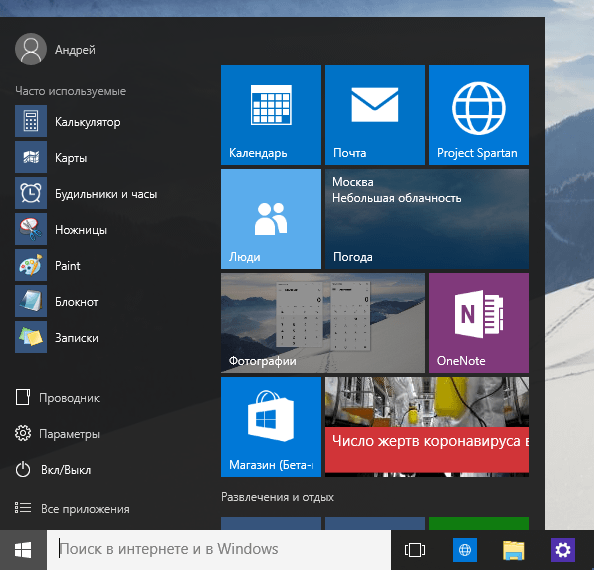
שורת המשימות קיימת ב-Windows 7, Vista ובגירסאות קודמות, אך ב-Windows 8 החברה הסירה ממנה את כפתור התחל. משתמשים רבים מצאו את זה לא נוח, אז ב-Windows 8.1 הכפתור הזה חזר. ב-Windows 10 זה חזר, אבל שורת המשימות עברה כמה שינויים.
ישירות ליד התחל יש תיבה חדשה בשם "חפש באינטרנט וב-Windows". בפועל, זה משמש להשיק את Cortana - עוזר/עוזר אישי, אחד הפיצ'רים החדשים העיקריים המובנים ב-Windows 10. בנוסף שליטה קולית(בהתחלה רק במספר שפות), Cortana תאפשר לך לחפש ולמצוא מידע ביעילות הן מקומית (בכונני הדיסקים של המחשב שלך) והן באינטרנט. ככל שתשתמשו באסיסטנט בתדירות גבוהה יותר (ובאופן אקטיבי יותר) כך היא תהיה שימושית יותר, שכן ל-Cortana יכולות למידה עצמית המאפשרות לה להתאים את הצרכים והרצונות הספציפיים של המשתמש בצורה הטובה ביותר.
קָצֶה
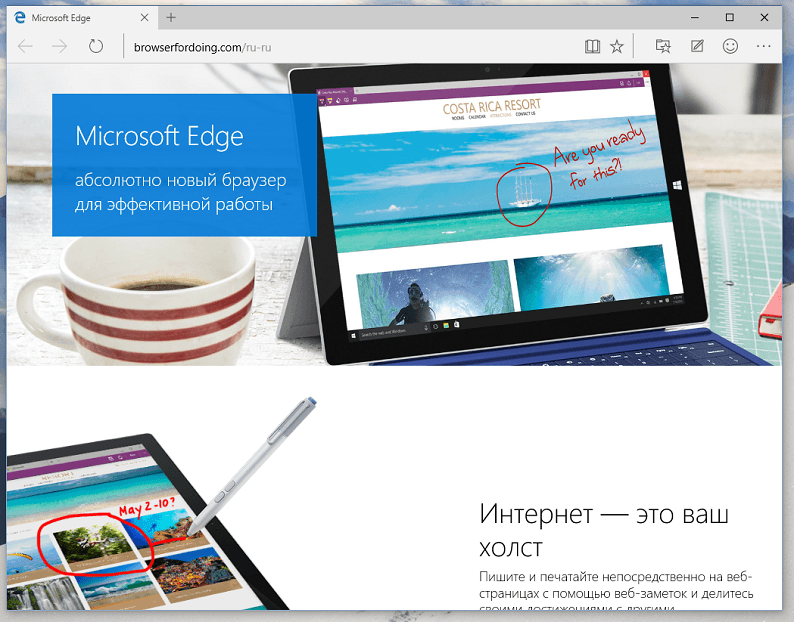
לאחר היסטוריה ארוכה ודי שנויה במחלוקת אינטרנט אקספלוררעומד לפרוש. ב-Windows 10, הוא יוחלף כדפדפן ברירת המחדל על ידי Edge, אפליקציה חדשה לחלוטין שנכתבה ממש מאפס. לעת עתה, Edge נראה כמו אלטרנטיבה מצוינת ל-IE. יתר על כן, הוא נראה אפילו טוב יותר מהמתחרים שלו כמו כרום ופיירפוקס.
כמובן, כמו בכל הגרסאות של Windows, אם אתה רוצה להשתמש בדפדפן אחר, תהיה לך האפשרות.
שיפורים והבדלים אחרים
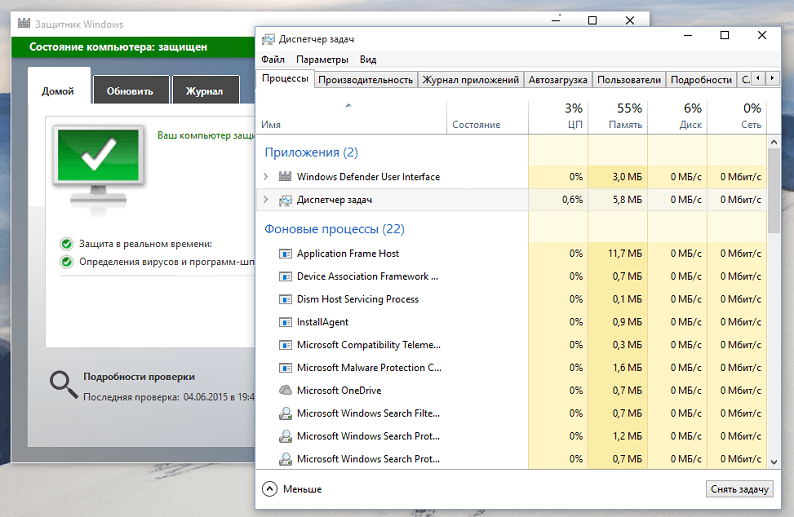
מספר דברים שימושיים ש-Windows 8 הביאה איתה יהיו קיימים ב-Windows 10. "מנהל המשימות", למשל, יאפשר לך לנהל תוכניות שמתחילות אוטומטית מ- מערכת הפעלה- משהו שמשתמשי Windows 7 רבים עושים באמצעות צד שלישי תוֹכנָה. באקספלורר בוודאי תבחינו בממשק Ribbon, כמו גם בכמה תכונות פרקטיות מאוד: שליטה משופרת בתהליך ההעתקה וההזזה של קבצים, פתיחת תמונות דיסק (ISO) ללא צורך בהתקנת כלים נוספים וכדומה.
Windows 10 מגיעה גם עם יישום הגנה משולבת נגד וירוסים. תוכנות זדוניות – Windows Defender. כל הדברים האלה הם המורשת של Windows 8. עם זאת, לעומת זאת, Windows 10 כנראה יתקבל הרבה יותר טוב על ידי משתמשי Windows 7 ותיקים, שניהם מנקודת מבט ארגונית ממשק משתמש, וביחס לפונקציות העיקריות של המערכת.
ל-Windows 10 יהיה מצב טאבלט, אך הוא לא יופעל כברירת מחדל - אם תחליט להשתמש במצב טאבלט במחשב רגיל, תצטרך להפעיל אותו באופן ידני. אז בהקשר הזה החדשות הטובות ביותרעבור משתמשי Windows 7 המהססים הוא ש-10, בניגוד ל-Windows 8, לא יפריע למודל השליטה והשימוש בטאבלט אם תתקין אותו במחשב קלאסי.
שיהיה לך יום טוב!
זה לא סוד ש ווינדוס 7או "שבע" היא כיום מערכת הפעלה פופולרית הרבה יותר מה"שמונה" המאוד שנויה במחלוקת. וזו הסיבה העיקרית שבגללה כולם מצפים לשחרור הסופי. אם אתה תוהה כיצד העבודה היומיומית שלך עם Windows תשתנה כאשר תעבור ל-10, אז קרא את האיור סקירה השוואתיתלְהַלָן. החומר המוצע רלוונטי לחומר ראשוני זמין בונה של Windows 10, ונקבל את התשובה הסופית ב-29 ביולי השנה, היום שבו מערכת ההפעלה החדשה עבורו מחשבים אישייםוטאבלטים.

חשבון משתמש
במהלך ההגדרה הראשונית, "עשר" ינחה אותנו להיכנס באמצעות סיסמה ושם משתמש ייחודיים, זהו מה שנקרא חשבון משתמש. כל מי שעבד עם גאדג'טים המבוססים על Windows Phone, אנדרואיד או iOS כבר מכיר אישור כזה: אנחנו מדברים על "חשבון" עולמי שבו מאוחסנים נתונים אישיים. הודות לכך, כל הגדרות המשתמש הייחודיות יסונכרנו אוטומטית בין שלך חלונות-מכשירים. בנוסף, עם חשבון Microsoft תהיה לך גישה לשירותים כגון OneDrive(אחסון קבצי ענן) ו חנות Windows(חנות תוכנה מקוונת).
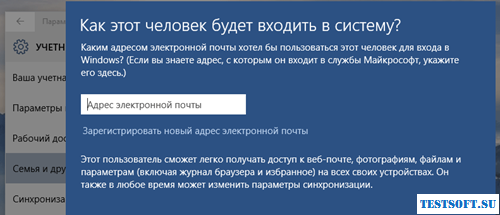
עם זאת, למי שלא מתכוון להשתמש בשירותים אלה, "עשר" יאפשר לך להחזיק "חשבון" מקומי מסורתי, כמו ב-Windows 7. בכל עת, תוכל להמיר אותו בקלות לחשבון מורחב אם תשנה את אכפת.
תפריט התחל
לשמחה משתמשים מנוסים, ב-Windows 10 תַפרִיט "הַתחָלָה"לא רק חזר, אלא גם מעודכן בנעימות. ההבדל העיקרי מ תפריט מסורתי- מה שנקרא "אריחים חיים" (" אריחי חיים"), אייקונים מונפשים שהפכו ללוגו של Windows 8 ו-Windows Phone. החדשות הטובות הן שה"אריחים" אינם משולבים בתפריט וניתן להיפטר מהם בקלות.
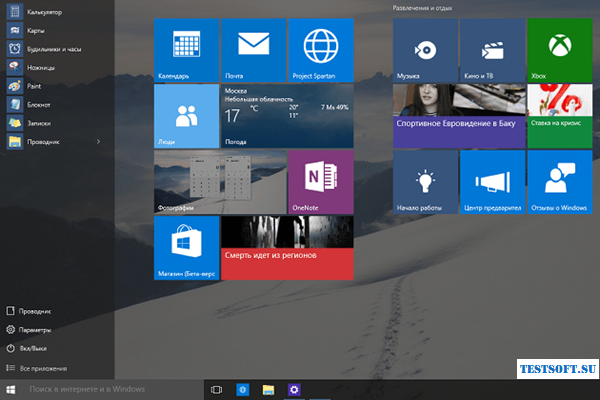
לסיכום, כרגע הפונקציונליות של תפריט התחל נשארת כמעט זהה לזו של Windows 7, כלומר. יש גישה לרשימה של כל האפליקציות המותקנות ויש אפשרות לכבות ולהפעיל מחדש את המחשב. כמו כן נוספו מספר פיצ'רים שימושיים - לדוגמה, על ידי גרירת הסמן מעל פינת התפריט, תשנה את גודלו.
חנות יישומים (חנות Windows)
רבות מהתוכניות המותקנות מראש שמגיעות עם ה"עשר" הן אוניברסליות רַכֶּבֶת תַחְתִית-יישומים. הגרסאות הראשונות שלהם הופיעו עם Windows 8, אך התקבלו בצורה גרועה על ידי רוב המשתמשים בגלל חוסר יכולתם לרוץ ב"חלון", כלומר. סותר את רעיון הממשק הבסיסי לו חייבת הפלטפורמה את שמה.
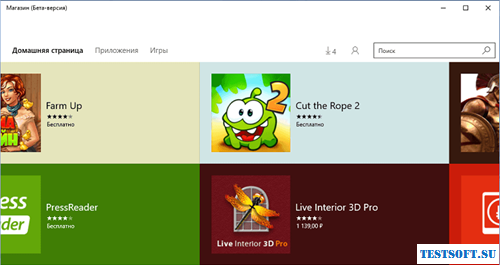
ב-Windows 10, הכל חוזר לקדמותו, ויישומים אוניברסליים פועלים במצב חלונות. ההבדל היחיד הוא שאפשר להשיג את התוכנה הזו רק דרך חנות Windows(Windows App Store). החדשות הטובות: ניתן להוריד ולהתקין כל תוכנה נחוצה בדרך ה"מסורתית", מהאינטרנט או מכונן הבזק. לפיכך, שני סוגי היישומים יהיו מובטחים שיושקו ויפעלו ב"חלונות" הרגילים.
"לוח בקרה" + "הגדרות מחשב"
במערכת ההפעלה החדשה, הגישה להגדרות המערכת מאורגנת אחרת מאשר בשתי הגרסאות הקודמות של מערכת ההפעלה. המפתחים ניסו לשלב את התפריט " הגדרות מחשב"מ-Windows 8 וקלאסיקה" לוח בקרה", ידוע למשתמשי Windows 7 וגרסאות קודמות.
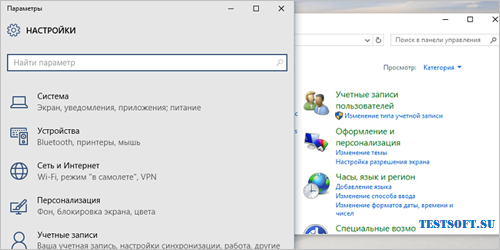
בהתחלה, זה כנראה יוביל לבלבול ולאובדן זמן, כי תצטרך לחפש הגדרות מערכת בשני תפריטים שונים. רבים שבדקו מבנה טרום-הפצה של ה-Tens מתחו ביקורת על החטיבה הזו, ויש סיכוי מוחשי שהתפריטים הללו יעוצבו מחדש או ישולבו לאחד במהדורה הסופית.
שורת המשימות וקורטנה
כידוע, ב-Windows 8 כפתור התחל נעלם מסרגל המשימות, אך בגרסה 8.1 הוא חזר בשלום. עם זאת, היא עדיין בעשירייה הראשונה שורת המשימותפונקציונליות נוספת.
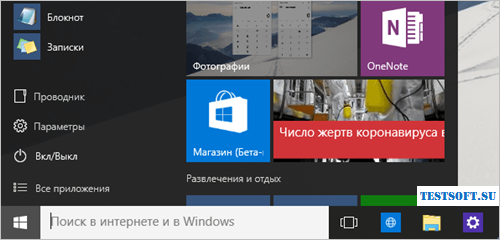
ישירות ליד "התחל" הופיע שדה בשם "חפש באינטרנט וב-Windows". בפועל, זה משמש להפעלת העוזר האישי שלך (אחד החידושים העיקריים של Windows 10). בנוסף לשליטה הקולית (בתחילה במספר שפות), "העוזר האישי" יכול למצוא מידע ביעילות הן מקומית, על הכונן הקשיח והן באינטרנט. יתרה מכך, ככל שאתה משתמש ב-Cortana לעתים קרובות יותר, כך היא הופכת שימושית יותר, כי... היישום הוא למידה עצמית.
דפדפן Edge חדש
כן, זה קרה, והאינטרנט אקספלורר העייף יפרוש סוף סוף. ב"עשירייה הראשונה" הוא יחליף אותו כדפדפן האינטרנט המוגדר כברירת מחדל (מאנגלית " אזור") היא אפליקציה חדשה, ולפי בדיקות מקדימות, מתחרה אדירה מאוד לפופולרי ו.
מנהל המשימות, סייר הקבצים, מצב טאבלט
מספר כלי עזר שהופיעו לראשונה ב-G8 יישארו ב-Windows 10, כלומר:
- "מנהל משימות", המאפשר לך לשנות את רשימת התוכניות המופעלות עם המערכת מבלי לערב תוכנת צד שלישי;
- "מנצחעם שליטה משופרת על תהליך העתקה והעברה של קבצים ותמיכה בתמונות תקליטורי ISO;
- מצב טאבלט, אשר מושבת כברירת מחדל.
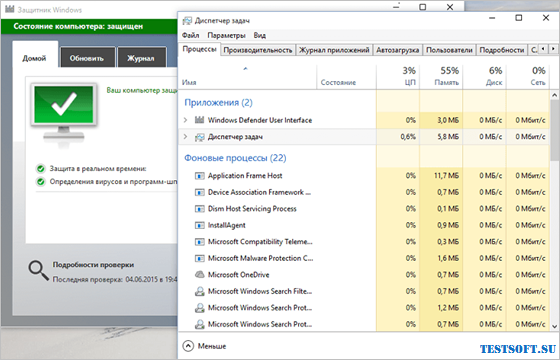
בסוף המאמר, ברצוני לציין כי, אם לשפוט על פי המהדורות המתקנות של ה"עשרה", מיקרוסופט למדה להקשיב לדעותיהם של משתמשים רגילים, מכיוון שהטקטיקות ההפוכות של התנהגות שקולות לאובדן מעמדה המוביל. בשוק הגלובלי של מערכות הפעלה שולחניות והפחתת רווחי המכירות.
דמיטרי dmitry_spbאבדוקימוב
השימוש בחשבון Microsoft מספק מספר יתרונות על פני חשבון מקומי חֶשְׁבּוֹן, לדוגמה, רבות מהגדרות החשבון שלך (כגון ערכת נושא, הגדרות IE וסיסמאות וכו') יסונכרנו בין מכשירים. אתה גם תיכנס אוטומטית ל-OneDrive, המשולב כעת ב-Windows.
נדרש שימוש בחשבון Microsoft כדי להשתמש בכמה תכונות חדשות כגון חנות Windows ( חנות מיקרוסופט). אך בהשוואה ל-Windows 8.1, במקרים מסוימים תוכל להשתמש בחשבון מקומי על-ידי כניסה לחשבון Microsoft שלך כאשר תתבקש (לדוגמה, באפליקציות Windows Feedback או Insider Center).
עם זאת, עדיין יש לך אפשרות ליצור חשבון מקומי.
כדי ליצור חשבון מקומי במהלך ההתקנה, לחץ על הקישור דלג על שלב זה בחלון הכניסה - תתבקש להזין את פרטי החשבון המקומי שלך.
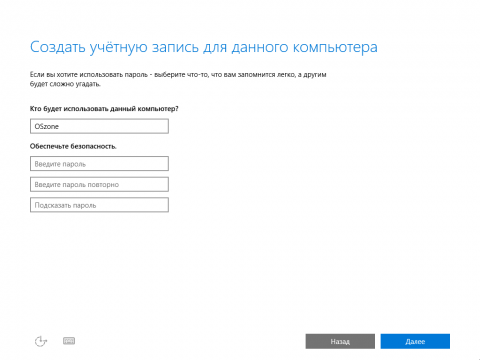
כאשר אתה צריך להיכנס עם חשבון Microsoft, אתה יכול להיכנס או ליצור חשבון חדש.
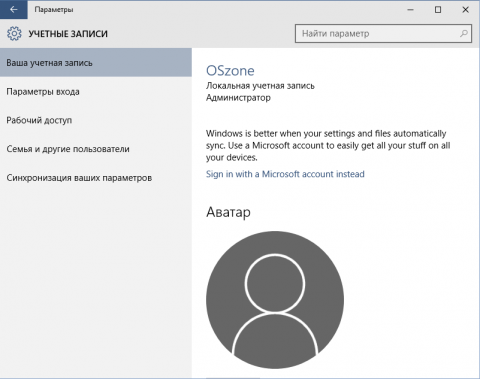
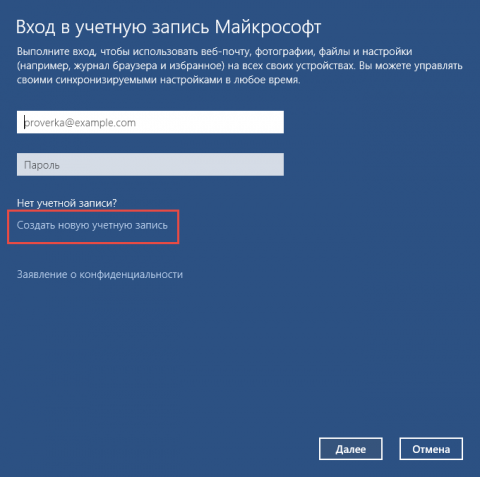
תפריט התחלה חדש
תפריט התחל שונה משמעותית מהתפריט הרגיל ב-Windows 7, לא רק במראה, אלא גם ביכולות.
תפריט ההתחלה החדש כולל את האריחים החיים שהופיעו לראשונה במסך ההתחלה ב-Windows 8. אבל אל דאגה, אתה תמיד יכול להסיר אותם משם (אם אתה לא אוהב אותם), לשנות את גודל האריח או לכבות את האינטראקטיביות שלו. לְהַצִיג.
אפילו עם ההבדל ב מראה חיצוני, תפריט התחל שומר על כל הפונקציות הרגילות, רשימה של יישומים מותקנים, כמו גם ספקי כוח לכיבוי או הפעלה מחדש של המחשב.
אם אתה מוצא את תפריט התחל החדש גדול מדי, פשוט הזז את העכבר לכל קצה ושנה את גודלו.
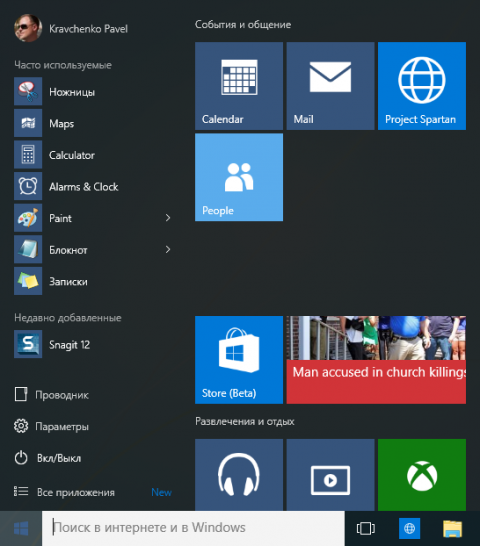
האם התפריט עדיין גדול מדי? בטל את ההצמדה של כל האריחים מסך הביתולהפוך את תפריט התחל למיניאטורי.
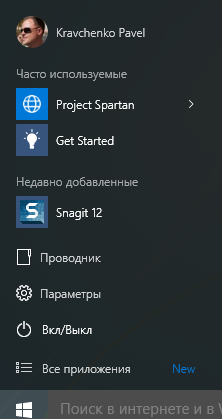
אפליקציות אוניברסליות וחנות Windows
רבות מהאפליקציות שמגיעות עם Windows 10 הן אוניברסליות. בניגוד ל-Windows 8, יישומים אלו פועלים במצב חלונות, כך שהתנהגותם בעת ריצה במצב שולחן העבודה אינה שונה בהרבה מתוכניות שולחן העבודה הרגילות.
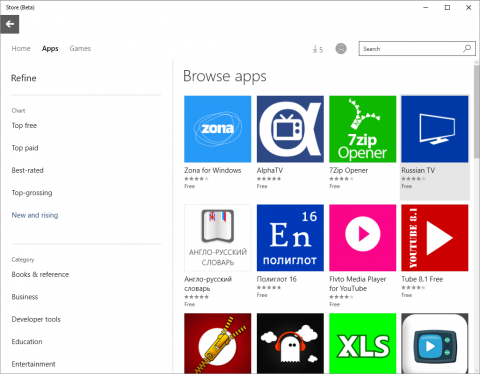
כדי להתקין יישומים כאלה, תצטרך להוריד אותם מחנות Windows.
כמובן, אתה יכול להפסיק לחלוטין להשתמש ביישומים אלה ולהמשיך לעבוד בקלאסיות, בדיוק כמו בגרסאות קודמות של Windows. אבל עדיין כדאי להסתכל מקרוב על אפליקציות מודרניות - חלקן בהחלט עשויות להחליף את האפליקציות הקלאסיות בהן אתם משתמשים, ובשל אינטגרציה וסנכרון הדוקים בין מכשירים, הן עשויות להתגלות כנוחות מהן הרבה יותר.
הגדרות ולוח בקרה
בתפריט התחל תמצאו הגדרות, שיובילו אתכם אל הסוג החדשהגדרות מערכת וחשבון.
כמובן שניתן להשתמש בלוח הבקרה, אך ראוי לציין שהרבה הגדרות מחשב אינן זמינות שם. הדרך הקלה ביותר לפתוח את לוח הבקרה היא דרך תפריט ההקשר החדש של לחצן התחל, שאליו תוכל לגשת על ידי לחיצה ימנית על כפתור התחל או באמצעות קיצור מקלדת +X.
משתמשי Windows 8 כבר מכירים את התפריט הזה. בו תמצאו לא רק את לוח הבקרה הקלאסי, אלא גם רבים פונקציות שימושיות.
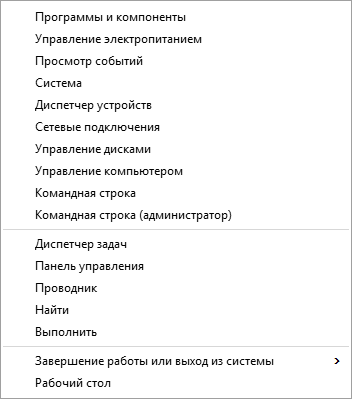
ראוי לציין שחלק מהאפשרויות הישנות זמינות רק בלוח הבקרה הקלאסי, בעוד שחלק מהאפשרויות החדשות זמינות רק באפליקציית ההגדרות.
תכונות השחזור התפתחו באופן משמעותי מאלה שנמצאו ב-Windows 7. לדוגמה, הכלי Refresh Your PC, שהופיע לראשונה ב-Windows 8, מאפשר לך לחזור אל התקנה נקייהמערכת מבלי להשפיע על קבצי המשתמש.

ניהול שורת משימות וחלונות
גם שורת המשימות עברה כמה שינויים. בוודאי תבחין מיד בסרגל החיפוש, שיעזור לך למצוא לא רק קבצים ותיקיות במחשב שלך, אלא גם הגדרות שורת המשימות, כמו גם לחפש באינטרנט.
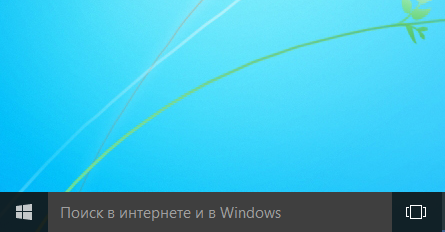
אם אתה רוצה לפנות מקום בשורת המשימות שלך, אתה יכול לבטל את תיבת החיפוש לטובת סמל או להשבית את התכונה לחלוטין מתפריט ההקשר של שורת המשימות.
בנוסף לחיפוש בשורת המשימות, תמצאו כפתור תצוגת משימות המספק את היכולת לצפות בחלונות הפעלת יישומיםומעבר ביניהם, וגם נותן גישה למחשבים שולחניים וירטואליים.
שולחנות עבודה וירטואליים
ל-Windows 10 יש סוף סוף תכונה משולבת לחלוטין של שולחן עבודה וירטואלי. אחד השימושים הפשוטים ביותר של שולחנות עבודה וירטואליים הוא ארגון מרובים יישומים פתוחים. אך אפשרויות השימוש בהם אינן מסתיימות בכך.
סמל ה-Task View, הממוקם בשורת המשימות, מאפשר גישה הן לרשימת האפליקציות הפועלות והן למחשבים שולחניים וירטואליים, וכאן ניתן להוסיף גם שולחן עבודה וירטואלי. ניתן לגשת לתצוגת המשימות באמצעות קיצור מקשים + Tab
אתה יכול להעביר יישומים בין שולחנות עבודה, כולל העברתם לשולחן עבודה חדש. בחלון תצוגת משימות, לחץ לחיצה ימנית על התמונה הממוזערת הגדולה של היישום ו תפריט הקשרבחר באיזה שולחן עבודה למקם את היישום.
כברירת מחדל, שורת המשימות מציגה חלונות יישומים הפתוחים בשולחן העבודה הנוכחי, אך אתה יכול להגדיר אותו כך שיציג חלונות יישומים הפתוחים בכל שולחן העבודה.
במקביל, כאשר אתה מרחיב יישום משורת המשימות, הוא עובר אוטומטית לשולחן העבודה עליו הוא פועל. כדי להגדיר, עליך לעבור להגדרות בתפריט התחל, לבחור בקטע ריבוי משימות ולהגדיר את תצוגת היישומים בשורת המשימות וכאשר אתה לוחץ על Alt+Tab.
מחלון תצוגת המשימות, אתה יכול גם לסגור יישומים הממוקמים בכל אחד משולחן העבודה: פשוט רחף מעל התמונה הממוזערת של היישום ולחץ על הכפתור בפינה השמאלית העליונה.
באותו אופן, אתה יכול לסגור שולחנות עבודה שאתה כבר לא צריך. זכור שכאשר תסגור את שולחן העבודה, כל האפליקציות המתארחות בו יועברו לשולחן העבודה הבא משמאל.
Microsoft Edge (ספרטן) ו-Internet Explorer
Internet Explorer ב-Windows 10 אינו עוד דפדפן ברירת המחדל, אם כי הוא עדיין זמין עבור אלה הזקוקים לגישה למנוע העיבוד שלו. על המקום שלו דפדפן מודרני, הנושא את שם הקוד - מיקרוסופט אדג. הצגת שני דפדפנים ב-Windows נובעת מהבטחת תאימות לאחור של יישומים ארגוניים, ו-11 גרסת אינטרנט Explorer הוא כנראה האחרון.
ההבדלים העיקריים בין הדפדפן החדש ל-IE:
מנוע עיבוד חדש - EdgeHTML
מנוע חדש ל-JavaScript - צ'אקרה
תומך בהרחבות לדפדפנים שונים.
בנוסף, Microsoft Edge לא יתמוך בפקדי ActiveX ולכן לא יעבוד עם סרגלי כלים ותוספים ישנים יותר של Internet Explorer.
תכונות שורת פקודה חדשות
לשורת הפקודה של מערכת ההפעלה החדשה יש סוף סוף את היכולת להעתיק ולהדביק באמצעות קיצורי מקשים סטנדרטיים: Ctrl+
גו Ctrl+
V
כדי להפעיל תכונה זו, עליך לעבור אל מאפייני cmd (בחלון שורת הפקודהלחץ לחיצה ימנית ובחר מאפיינים מתפריט ההקשר):
- אפשר תכונות cmd חדשות
- אפשר שימוש במקשי Ctrl
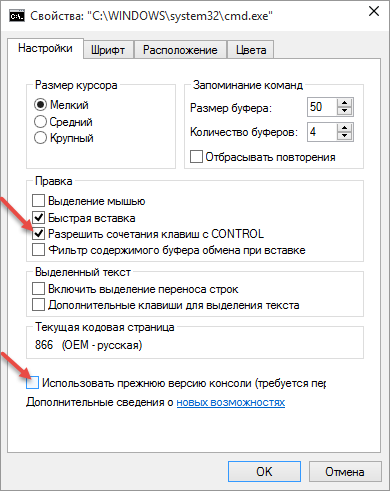
ועוד הרבה שיפורים
משתמשי Windows 8/8.1 כבר מכירים רבים מהשינויים והשיפורים האחרים, אבל אם אתה משדרג מ-Windows 7, אולי תעניין אותך ללמוד עליהם יותר. לדוגמה, מנהל משימות מעודכן, תמיכה בעבודה עם תמונות, תכונות שימושיות רבות של Explorer, שיפורים משמעותיים ותכונות אבטחה חדשות ועוד ועוד.
ממש לאחרונה הוצגה לעולם רשמית, כפי שטוענים המפתחים עצמם, הגרסה העשירית הסופית של Windows, שכללה את כל הטוב מ גרסאות קודמותמערכת הפעלה.
מפתחי מיקרוסופט ניסו לשפר את המוח החדש שלהם ככל האפשר ולבטל את החסרונות שפקדו את ה-G8, שמעולם לא הפך למערכת הפעלה פופולרית בהשוואה ל-Windows 7. תאגיד מיקרוסופט, כמו בית הדפוס הדיגיטלי, שמה הימור על עיצוב חדשמערכת הפעלה שמתהדרת בממשק ידידותי ופונקציונליות. הבה נשווה את הגירסה השביעית והעשירית של Windows וננסה להדגיש את ההבדלים העיקריים שמחכים למשתמשים.
הבדלים עיקריים במערכת ההפעלה
ההבדל הראשון שכל המשתמשים יצטרכו להתמודד איתו הוא גרסה חדשהמערכת ההפעלה מיד לאחר התקנתה היא כניסה לחשבון Microsoft שלך. פרקטיקת הרשאה זו כבר הבחינה ב-Windows 8, אך משתמשי הגרסה השביעית לא נזקקו לפעולות כאלה, אז הם יופתעו מעט מהחידוש הזה. חשבון Microsoft מאפשר לך לסנכרן את כל ההגדרות בין כל המכשירים שישתמשו בגרסה העשירית של מערכת ההפעלה. במילים אחרות, המחשב האישי, הנייד, הטאבלט, הסמארטפון והמכשירים האחרים שלך יעבדו כעת תחת חשבון יחיד, מה שנחשב למהלך מעשי מאוד.
הבדל נוסף שימשוך את תשומת לבכם מיד לאחר הכניסה הוא תפריט כפתורי התחל החדש. המפתחים שמעו את קריאתם של משתמשי ווינדוס 8 שלא היו מרוצים מהיעדר כפתור ההתחלה המוכר, והחזירו לה עם מספר שיפורים. הפונקציונליות של הכפתור נותרה זהה לזו של הגרסה השביעית של מערכת ההפעלה, אך העיצוב הפך מותאם יותר לבקרת מגע, מה שהוביל להופעת אריחים צבעוניים שנמצאו בעבר ב-Windows Phone.
ובכן, ההבדל החשוב ביותר יכול להיקרא גם מראה של דפדפן חדש בשם Edge, שיחליף את קודמו - Internet Explorer. המוצר החדש מבית מיקרוסופט, כמו לוחות השנה של טריו, הפתיע את כל המשתמשים. מה הפתיע אותך? מהירות עבודתו ועיצוב מעולה. כמובן שלמשתמש יש את הזכות להתקין כל דפדפן מוכר אחר, אך הפונקציונליות של Edge עד כה אינה מעלה תלונות כלל.
באשר לשינויים אחרים, אנו יכולים לציין את האפשרות הגדרות נוספותעיצוב והגנה על מערכת ההפעלה, כמו גם מבחר עצום של יישומים שונים שיהיו זמינים כעת בחנות Windows עבור כל משתמשי מערכת ההפעלה החדשה.








.png)
